Configureer Auto-Login voor Windows 7 Domain of Workgroup PC
Wilt u automatisch inloggen op uw Windows 7-computer zonder een wachtwoord in te voeren? In eerdere versies van Windows moest u het wachtwoord verwijderen dat aan uw account is gekoppeld om u zonder aanwijzingen aan te melden.
In Windows 7 kunt u uw gebruikersaccounts zo configureren dat u automatisch kunt inloggen, zelfs als uw account een wachtwoord heeft. Dit is erg handig voor mensen die hun computer op een veilige locatie hebben staan of gewoon niet voor alle extra beveiliging zorgen.
In dit artikel leg ik uit hoe je dit thuis kunt instellen voor een computer en voor een computer die lid is van een domein. Als je een domein gebruikt, moet je het register een beetje hacken om het te laten werken.
Stel Auto-Login in voor Windows 7 Workgroup PC
Dit is vrij eenvoudig. Klik op Start en typ het volgende in het opdrachtvenster en druk op Enter :
netplwiz

Hiermee wordt het dialoogvenster met geavanceerde gebruikersaccounteigenschappen geopend. U kunt ook naar dit scherm gaan door run in het opdrachtvenster te typen en vervolgens te typen
controle userpasswords2
in het dialoogvenster Uitvoeren. Hoe dan ook, u krijgt hetzelfde dialoogvenster.
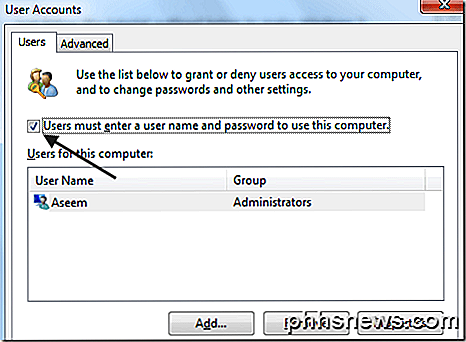
Ga je gang en verwijder het vinkje uit het vakje " Gebruikers moeten een gebruikersnaam en wachtwoord invoeren om deze computer te gebruiken. ”
Wanneer u het vinkje verwijdert en op OK klikt, wordt u gevraagd uw huidige wachtwoord in te voeren voor het huidig aangemelde gebruikersaccount.
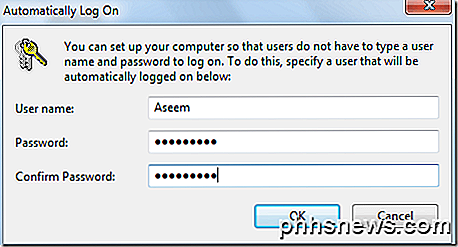
Dat is het! Start nu uw computer opnieuw op en u zou goed moeten zijn om te gaan. U hoeft niet meer een wachtwoord in te typen of op een van die gebruikerspictogrammen te klikken. U wordt automatisch aangemeld bij Windows 7.
Stel Auto-Login in voor Windows 7 Domain PC
Als u lid bent van een domein, volgt u dezelfde stappen, maar u zult snel merken dat de selectievakjeoptie helemaal ontbreekt! Dus hoe krijg je het terug? Met een registeraanpassing.
Open de registereditor (Start, typ regedit ) en ga naar de volgende sleutel:
HKEY_LOCAL_MACHINE \ SOFTWARE \ Microsoft \ Windows NT \ CurrentVersion \ Winlogon \ AutoAdminLogon
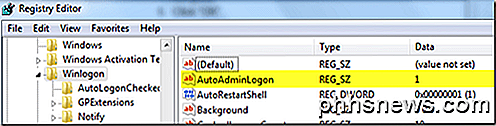
Zoals je kunt zien, moet de waarde worden ingesteld op 1 . Als dit 0 is, wordt het selectievakje niet weergegeven. Ga je gang en verander de waarde in 1 en herstart je computer. Open nu het dialoogvenster en u zou het selectievakje moeten zien.
Het kan echter niet worden aangevinkt. U moet dus het selectievakje aanvinken, op OK klikken en vervolgens teruggaan naar het dialoogvenster en vervolgens opnieuw uitvinken. Op dit moment vraagt het u om uw inloggegevens en moet u goed zijn om te gaan.
Extra tip : als de bovenstaande methode voor automatisch inloggen voor Windows 7-domein niet werkte, kunt u proberen de automatische aanmelding te laten werken door drie extra waarden in dezelfde registerlocatie die hierboven zijn genoemd, te wijzigen.
Als ze nog niet bestaan, kunt u deze drie sleutels hieronder weergegeven onder Winlogon toevoegen:
DefaultDomainName (String) DefaultUserName (String) DefaultPassword (String)
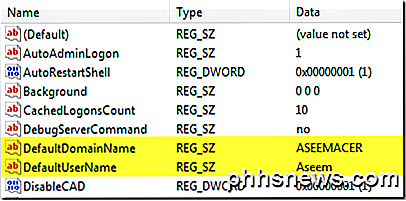
Zet de toetsen op hun juiste waarden en start uw computer opnieuw op. Dit was de methode om een Windows XP-computer te krijgen die lid was van een domein om automatisch in te loggen, maar je kunt het nog steeds gebruiken voor Windows 7! Genieten!

Hoe te versnellen Aanmelden bij Windows
Zelfs met snelle hardware en het nieuwste besturingssysteem, kan inloggen op Windows pijnlijk traag worden als er veel programma's zijn die opstarten wanneer Windows opstart. Merk op dat ik het niet heb over hoe lang het duurt om Windows op te starten, want dat is een heel ander beest.Ik heb al eerder geschreven over het versnellen van Windows-opstarttijden, het versnellen van Windows 7 en het versnellen van Windows 8

Wat betekenen Drones voor de toekomst van persoonlijke privacy?
Vorig jaar was een groot jaar voor drones waardoor velen van ons rechtop gingen zitten en opmerken, en 2015 zou nog groter moeten zijn. Dit leidt tot veel privacykwesties die we serieus moeten overwegen. Elk onderzoek van UAV's (Unmanned Aerial Vehicles) is een bewegend doelwit. Het nieuws is doorspekt met drone-verhalen.



